Კითხვა
საკითხი: როგორ წავშალოთ Win Speedup 2018
გამარჯობა. ჩემს კომპიუტერში შევნიშნე Speedup 2018 პროგრამის საეჭვო აქტივობა. არ ვიცი საიდან მოვიდა, რადგან არასდროს გადმომიწერია. ის ასრულებს სკანირებას და მეუბნება, რომ ჩემი კომპიუტერი ძლიერ დაზიანებულია. თუმცა, ჩემი კომპიუტერი შეუფერხებლად მუშაობს, ასე რომ, მე არ ვფიქრობ, რომ ეს სიმართლეა. რატომღაც, დეინსტალაციის პროცესი ვერ ხერხდება ყოველ ჯერზე, როცა ვცდი. და მინდა რაც შეიძლება მალე მოვიშორო. Გთხოვთ დავეხმაროთ!
ამოხსნილი პასუხი
Win Speedup 2018 წარმოდგენილია, როგორც სისტემის ოპტიმიზატორი და რეესტრის გამწმენდი, რომელსაც შეუძლია ამოიღოს ყველა უსარგებლო კომპიუტერიდან და უფრო სწრაფად იმუშაოს. თუმცა, უსაფრთხოების ექსპერტებმა აღნიშნეს, რომ ეს ოპტიმიზატორი არ არის მთლად ნამდვილი და ძნელად სარგებლობს კომპიუტერისთვის.
Win Speedup 2018 ითვლება პოტენციურად არასასურველ პროგრამად[1] რადგან ის შედის მომხმარებლების მანქანებში ნებართვის გარეშე. PUP შემქმნელები ხშირად იყენებენ პროგრამული უზრუნველყოფის შეფუთვას[2] – მატყუარა მარკეტინგული ტექნიკა, რომელიც ეხმარება უფასო პროგრამული უზრუნველყოფის შემქმნელებს დააინსტალირონ დამატებითი კომპონენტები სასურველ აპლიკაციასთან ერთად.
ამიტომ, თუ გსურთ თავიდან აიცილოთ ასეთი პროგრამები, ყოველთვის უნდა აირჩიოთ გაფართოებული ან მორგებული ინსტალაციის რეჟიმი. მოთხოვნის შემდეგ, წაშალეთ ყველა ნიშანი დანამატებით, ხელსაწყოების ზოლებით,[3] ოპტიმიზაციის უტილიტები და მსგავსი უსარგებლო პროგრამული უზრუნველყოფა.
ცხადია, რომ პროგრამების უმეტესობა, რომლებიც ნაწილდება შეფუთვის საშუალებით, საკმაოდ უსარგებლოა და მხოლოდ ფინანსურ სარგებელს ეძებს. Win Speedup 2018 არის ზუსტად ის და გამოვა მრავალჯერადი ავტომატური სკანირება და, ცხადია, აღმოაჩენს უამრავ პრობლემას კომპიუტერთან დაკავშირებით.
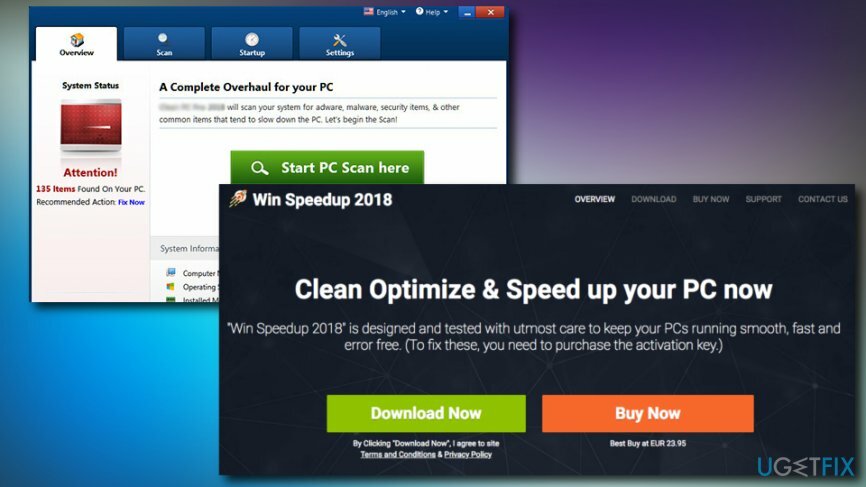
პრობლემა ის არის, რომ აღმოჩენილი პრობლემები უმნიშვნელოა და არანაირად არ იმოქმედებს კომპიუტერის მუშაობაზე. მაგალითად, Google-ის ქუქი ფაილები შეიძლება იყოს მონიშნული წაშლისთვის კომპიუტერის „დაჩქარების მიზნით“.
შემოთავაზებული ფაილების კიდევ ერთი ნაწილია Windows-ის რეესტრი[4] ჩანაწერები. რეესტრი არის მონაცემთა ბაზების ნაკრები, რომელიც შეიცავს ყველა ინფორმაციას Microsoft Windows ოპერაციული სისტემის პარამეტრების შესახებ. ზოგჯერ ეს პატარა ფაილები შეიძლება მოძველდეს, არასწორად წაიშალოს ან დაზიანდეს.
მიუხედავად ამისა, რეესტრის ჩანაწერების წაშლა ან შეცვლა არ არის რეკომენდებული, რადგან ეს შეიძლება უარყოფითად იმოქმედოს OS-ის სწორ მუშაობაზე. გარდა ამისა, ამ ფაილებს მხოლოდ რამდენიმე კილობაიტი ადგილი სჭირდება და არ იმოქმედებს თქვენი კომპიუტერის სიჩქარეზე.
და ბოლოს, ზოგიერთი AV ძრავა აღმოაჩენს Win Speedup 2018, როგორც PUP.[5] ამიტომ, თქვენ უნდა წაშალოთ Win Speedup 2018, რადგან მას არ შეუძლია რაიმე სარგებელი მოუტანოს თქვენს კომპიუტერს. ჩვენმა უსაფრთხოების ექსპერტებმა მოამზადეს დეტალური სახელმძღვანელო, თუ როგორ უნდა დაასრულოთ ამოღების პროცესი, ამიტომ გთხოვთ, წაიკითხოთ ქვემოთ.
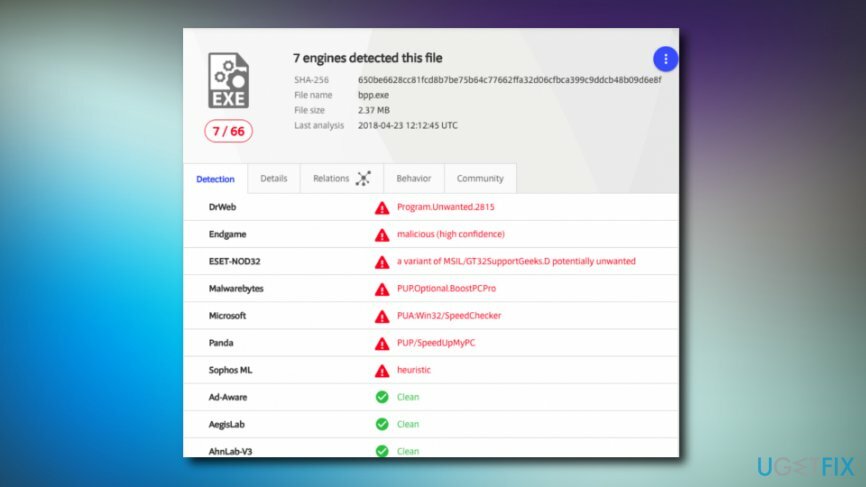
Ნაბიჯი 1. წაშალეთ Win Speedup 2018 პროფესიონალური პროგრამული უზრუნველყოფის გამოყენებით
ამ ფაილების დეინსტალაციისთვის, თქვენ უნდა შეიძინოთ ლიცენზირებული ვერსია Reimage Reimage პროგრამული უზრუნველყოფის დეინსტალაცია.
მას შემდეგ, რაც Win Speedup 2018 მოტყუებით შევიდა თქვენს აპარატში, მას ასევე შეუძლია დამატებითი პროგრამების ჩასმა თქვენი ნებართვის გარეშე. ასევე, პროგრამამ შესაძლოა რამდენიმე პროცესი აწარმოოს ამოცანების მენეჯერში ან თუნდაც თავიდან აიცილოს მისი წაშლა.
ამიტომ, ჩვენ გირჩევთ ჩამოტვირთოთ და დააინსტალიროთ Reimage. ეს უსაფრთხოების პროგრამული უზრუნველყოფა იკვებება Avira-AntiVir ანტივირუსული ძრავით, რომელიც ადვილად პოულობს არასასურველ პროგრამას და ადვილად აღმოფხვრის მას.
თუ Win Speedup 2018 ჯერ კიდევ არ არის დამატებული ყველა ანტივირუსული პროგრამის მონაცემთა ბაზაში, ის ვერ ამოიცნობს აპს. ამ შემთხვევაში, ჩვენ გირჩევთ სცადოთ პროგრამული უზრუნველყოფის მოცილების პროგრამა იდეალური დეინსტალერი. ეს პროგრამა უზრუნველყოფს, რომ Win Speedup 2018-თან დაკავშირებული რეესტრის ყველა ჩანაწერი ასევე წაიშლება.
ნაბიჯი 2. დაასრულეთ Win Speedup 2018 Task Manager-ის მეშვეობით
ამ ფაილების დეინსტალაციისთვის, თქვენ უნდა შეიძინოთ ლიცენზირებული ვერსია Reimage Reimage პროგრამული უზრუნველყოფის დეინსტალაცია.
- დაჭერა Ctrl + Shift + Del გასახსნელად Პროცესების ადმინისტრატორი
- იპოვეთ Win Speedup 2018 პროცესი სიაში
- დააწკაპუნეთ მარჯვენა ღილაკით და დააჭირეთ დავალების დასრულება
ნაბიჯი 3. წაშალეთ PUP საკონტროლო პანელის მეშვეობით
ამ ფაილების დეინსტალაციისთვის, თქვენ უნდა შეიძინოთ ლიცენზირებული ვერსია Reimage Reimage პროგრამული უზრუნველყოფის დეინსტალაცია.
ლეგიტიმური პროგრამების უმეტესობას აქვს დეინსტალერი, რომელიც ხელმისაწვდომია ინსტალაციის საქაღალდეში. თუმცა, თაღლითურ პროგრამებს, როგორც წესი, აკლია ეს ფუნქცია. ამიტომ, თქვენ მოგიწევთ ხელით წაშალოთ Win Speedup 2018:
- დააწკაპუნეთ მარჯვენა ღილაკით ზე დაწყება დააჭირეთ და აირჩიეთ Მართვის პანელი
- Წადი აპები და ფუნქციები
- იპოვეთ Win Speedup 2018
- დააწკაპუნეთ მარჯვენა ღილაკით მასზე დააჭირეთ დეინსტალაცია და შემდეგ მიჰყევით ეკრანზე მითითებებს
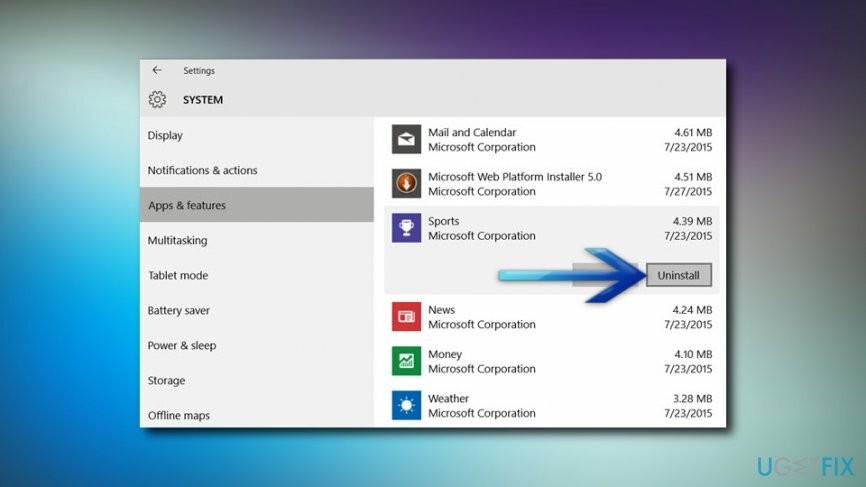
ნაბიჯი 4. დარწმუნდით, რომ არცერთი ფაილი არ არის სისტემაში
ამ ფაილების დეინსტალაციისთვის, თქვენ უნდა შეიძინოთ ლიცენზირებული ვერსია Reimage Reimage პროგრამული უზრუნველყოფის დეინსტალაცია.
Win Speedup 2018-ის დეინსტალაციისთანავე უნდა დარწმუნდეთ, რომ მასთან დაკავშირებული დამატებითი ფაილები არ დარჩება თქვენს კომპიუტერში.
- დაჭერა Win + E თქვენს კლავიატურაზე გასახსნელად ფაილების მკვლევარი
- დააწკაპუნეთ ხედი და მერე Პარამეტრები
- მონიშნეთ დამალული ფაილების, საქაღალდეების და დისკების ჩვენება
- შემდეგი, დააჭირეთ Windows Key + R გასახსნელად გაიქეცი დიალოგური ფანჯარა
- ტიპი რეგედიტი და შეეხეთ შედი
- Დააკლიკეთ რედაქტირება და მერე იპოვე შემდეგი
- ჩაწერეთ Win Speedup 2018 და დააწკაპუნეთ იპოვე შემდეგი
- თუ რომელიმე დარჩენილი ფაილი იპოვეს, განაგრძეთ და წაშალეთ ისინი (წვერი: დარწმუნდით, რომ ფაილები ეკუთვნის არასასურველ პროგრამას მათი მდებარეობის შემოწმებით)
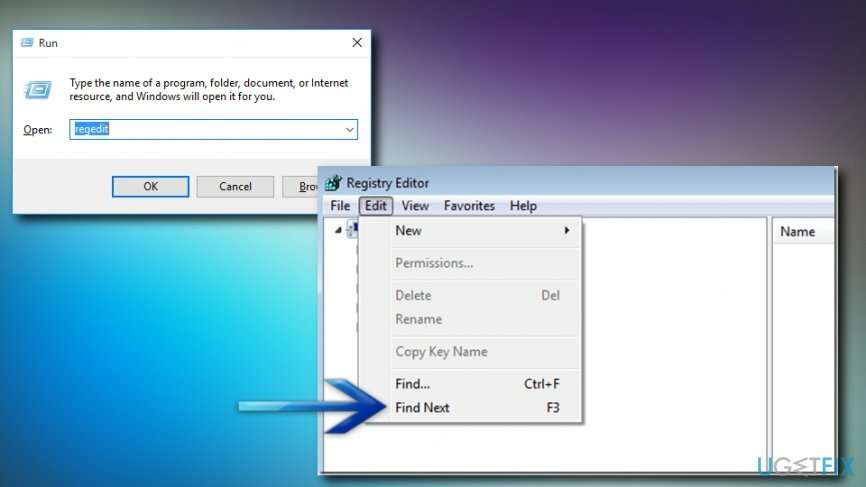
მოიშორეთ პროგრამები მხოლოდ ერთი დაწკაპუნებით
ამ პროგრამის დეინსტალაცია შეგიძლიათ ugetfix.com-ის ექსპერტების მიერ წარმოდგენილ ნაბიჯ-ნაბიჯ სახელმძღვანელოს დახმარებით. თქვენი დროის დაზოგვის მიზნით, ჩვენ ასევე შევარჩიეთ ინსტრუმენტები, რომლებიც დაგეხმარებათ ამ ამოცანის ავტომატურად შესრულებაში. თუ გეჩქარებათ ან თუ ფიქრობთ, რომ არ გაქვთ საკმარისი გამოცდილება პროგრამის დამოუკიდებლად დეინსტალაციისთვის, მოგერიდებათ გამოიყენოთ ეს გადაწყვეტილებები:
შეთავაზება
გააკეთე ახლავე!
ჩამოტვირთვამოხსნის პროგრამული უზრუნველყოფაბედნიერება
გარანტია
გააკეთე ახლავე!
ჩამოტვირთვამოხსნის პროგრამული უზრუნველყოფაბედნიერება
გარანტია
თუ ვერ მოახერხეთ პროგრამის დეინსტალაცია Reimage-ის გამოყენებით, აცნობეთ ჩვენს მხარდაჭერის ჯგუფს თქვენი პრობლემების შესახებ. დარწმუნდით, რომ მიაწოდეთ რაც შეიძლება მეტი დეტალი. გთხოვთ, შეგვატყობინოთ ყველა დეტალი, რომელიც, თქვენი აზრით, უნდა ვიცოდეთ თქვენი პრობლემის შესახებ.
ეს დაპატენტებული სარემონტო პროცესი იყენებს 25 მილიონი კომპონენტის მონაცემთა ბაზას, რომელსაც შეუძლია შეცვალოს ნებისმიერი დაზიანებული ან დაკარგული ფაილი მომხმარებლის კომპიუტერში.
დაზიანებული სისტემის შესაკეთებლად, თქვენ უნდა შეიძინოთ ლიცენზირებული ვერსია Reimage მავნე პროგრამების მოცილების ინსტრუმენტი.

VPN გადამწყვეტია, როდესაც საქმე ეხება მომხმარებლის კონფიდენციალურობა. ონლაინ ტრეკერები, როგორიცაა ქუქიები, შეიძლება გამოყენებულ იქნას არა მხოლოდ სოციალური მედიის პლატფორმებისა და სხვა ვებსაიტების მიერ, არამედ თქვენი ინტერნეტ სერვისის პროვაიდერისა და მთავრობის მიერ. მაშინაც კი, თუ თქვენ იყენებთ ყველაზე უსაფრთხო პარამეტრებს თქვენი ვებ ბრაუზერის საშუალებით, თქვენ მაინც შეგიძლიათ თვალყური ადევნოთ ინტერნეტთან დაკავშირებული აპების საშუალებით. გარდა ამისა, კონფიდენციალურობაზე ორიენტირებული ბრაუზერები, როგორიცაა Tor არის, არ არის ოპტიმალური არჩევანი კავშირის შემცირებული სიჩქარის გამო. საუკეთესო გამოსავალი თქვენი საბოლოო კონფიდენციალურობისთვის არის პირადი ინტერნეტი - იყავით ანონიმური და უსაფრთხო ონლაინ.
მონაცემთა აღდგენის პროგრამა არის ერთ-ერთი ვარიანტი, რომელიც დაგეხმარებათ თქვენი ფაილების აღდგენა. ფაილის წაშლის შემდეგ, ის არ ქრება ჰაერში - ის რჩება თქვენს სისტემაში მანამ, სანამ მასზე ახალი მონაცემები არ არის დაწერილი. მონაცემთა აღდგენის პრო არის აღდგენის პროგრამა, რომელიც ეძებს თქვენს მყარ დისკზე წაშლილი ფაილების სამუშაო ასლებს. ხელსაწყოს გამოყენებით, შეგიძლიათ თავიდან აიცილოთ ღირებული დოკუმენტების, სასკოლო სამუშაოების, პირადი სურათების და სხვა მნიშვნელოვანი ფაილების დაკარგვა.